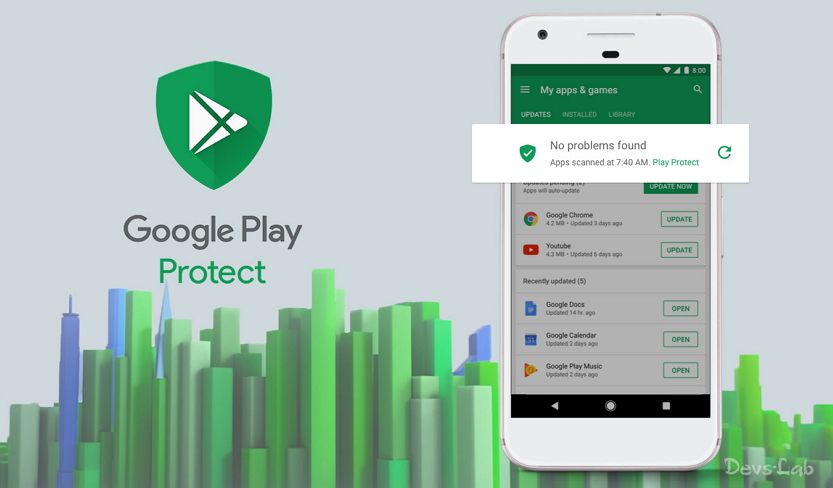Google Play merupakan satu dari sekian banyak layanan yang dimiliki oleh perusahaan multinasional Amerika Serikat yakni Google.
Layanan yang telah dirilis sejak 22 Oktober 2008 silam ini dapat diakses melalui Android, web, dan Google TV. Tidak dapat dipungkiri bahwa Google Play ini telah menjadi pusat toko online berbayar maupun gratis bagi sistem operasi Android. Pasalnya, pada era smartphone sekarang ini, toko daring telah menjadi idaman bagi kebanyakan orang.
Namun, sayangnya berbagai produk yang terdapat pada layanan ini tidak memiliki kontrol yang begitu baik bagi produk yang masuk untuk lewat dalam tahap keamanan. Dengan demikian kerentanan serangan berbahaya terhadap smartphone akan cukup tinggi.
Meskipun hingga saat ini serangan virus atau malware belum begitu banyak, tapi kita tetap harus waspada terkait hal tersebut. Oleh karena itu, artikel ini akan membahas mengenai cara mengaktifkan dan menonaktifkan Google Play Protect di Android. Yuk, simak penjelasan berikut ini.
Cara Mengaktifkan dan Menonaktifkan Google Play Protect
Ketika kita meng-install aplikasi ataupun produk lainnya dari layanan ini, Google Play Store akan melakukan pemeriksaan terlebih dahulu sebelum sampai di smartphone Anda.
Hal ini disebabkan oleh fitur yang dimiliki Play Store yaitu Play Protect yang berguna untuk mengecek aplikasi dan perangkat Anda dari serangan berbahaya.
Adapun fitur ini dapat diaktifkan dan dinonaktifkan pada perangkat Anda sesuai dengan keinginan pengguna. Berikut merupakan penjelasan cara mengaktifkan dan menonaktifkan Google Play Protect di Android.
A. Mengaktifkan Google Play Protect
Biasanya, secara default Google Play Store akan mengaktifkan fitur Play Protect sebagai perlindungan terhadap aplikasi maupun produk lainnya yang telah di-download dan di-install ke dalam perangkat Android. Namun, beberapa kasus fitur ini tidak aktif secara otomatis sehingga mengharuskan kita untuk mengaktifkan fitur ini secara manual.
1. Langkah pertama yaitu silakan buka Play Store > lalu pilih menu garis tiga di pojok kiri atas. Anda juga dapat membuka menu dengan cara swipe right atau geser ke kanan.
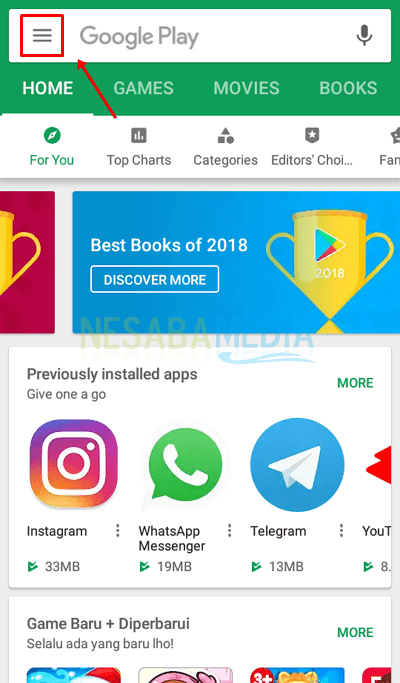
2. Kemudian silakan pilih Play Protect.
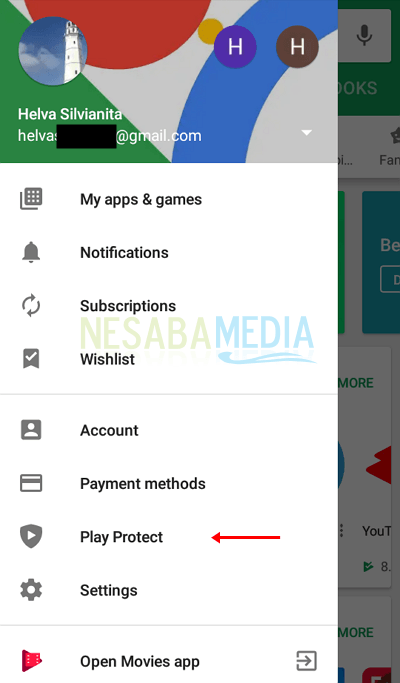
3. Setelah itu silakan aktifkan pada bagian scan device for security threats dan Improve harmful app detection.
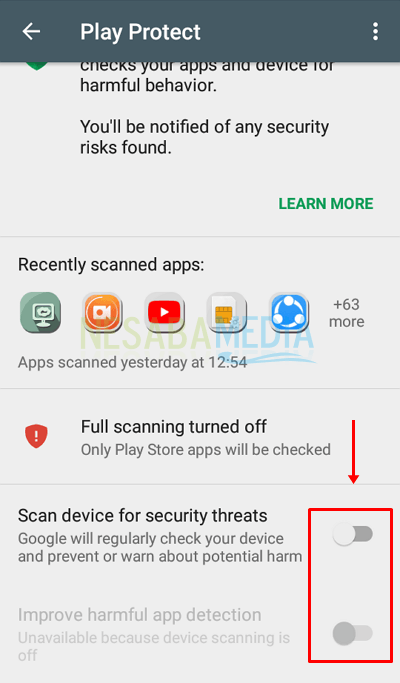
4. Jika Google Play Protect telah aktif maka tampilannya akan menjadi seperti di bawah ini.
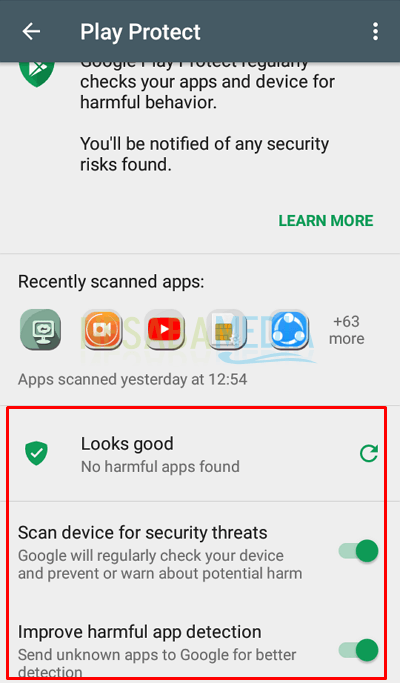
B. Menonaktifkan Google Play Protect
Selain mengaktifkan fitur Play Protect, kita juga dapat menonaktifkan fitur ini guna keperluan pribadi yang tidak ingin dilakukan pemeriksaan.
Meskipun demikian, ada baiknya jika Anda tidak menonaktifkan Google Play Protect ini terlalu lama. Segeralah lakukan pengaktifkan terhadap fitur ini agar perangkat Anda menjadi lebih aman.
1. Langkah pertama yaitu silakan buka Play Store > lalu pilih menu garis tiga di pojok kiri atas. Anda juga dapat membuka menu dengan cara swipe right atau geser ke kanan.
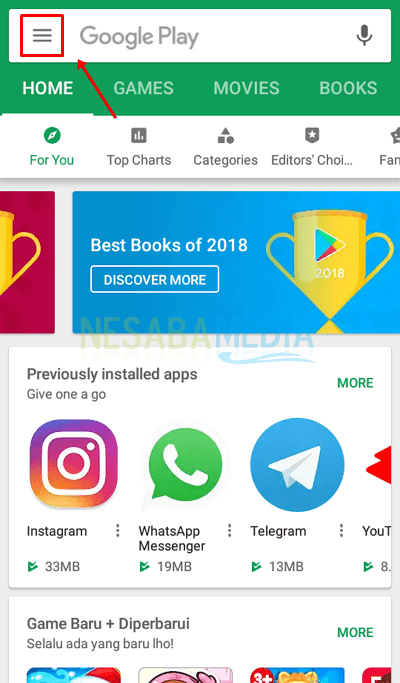
2. Kemudian silakan pilih Play Protect.
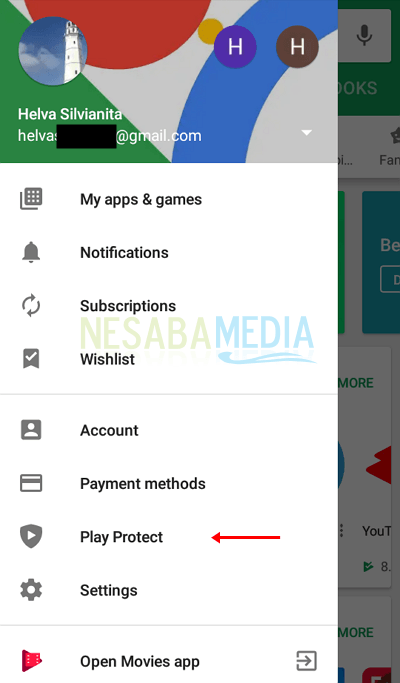
3. Setelah itu silakan nonaktifkan pada bagian scan device for security threats dan Improve harmful app detection.
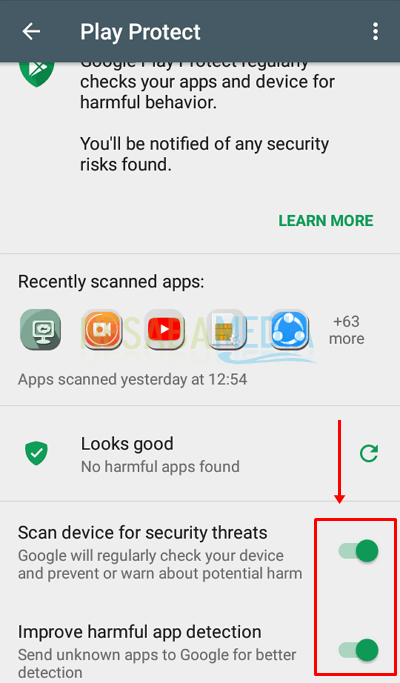
4. Selanjutnya akan muncul box warning terkait disable terhadap protection, silakan pilih OK.
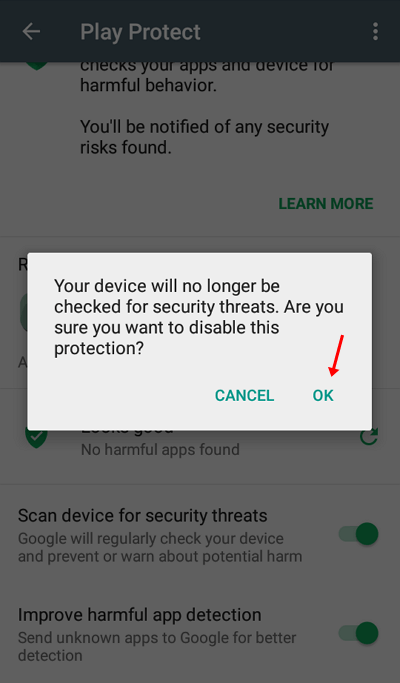
5. Jika Google Play Protect telah berhasil di-nonaktifkan maka tampilannya akan seperti pada gambar di bawah ini.
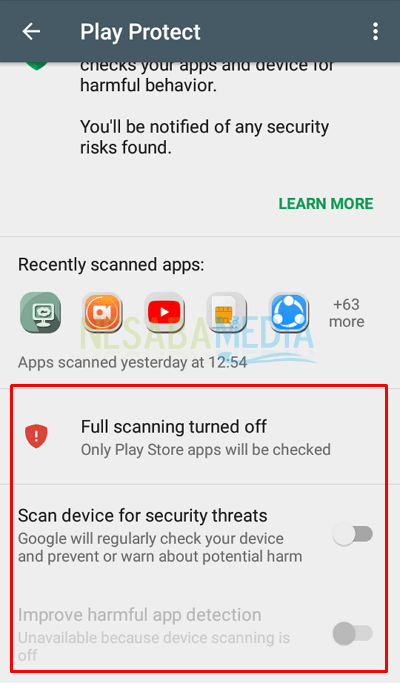
Mudah bukan cara mengaktifkan dan menonaktifkan Google Play Protect di Android? Nah, sebaiknya tetap aktifkan fitur Play Protect guna melindungi smartphone Anda dari serangan bahaya yang mungkin terdapat dalam aplikasi maupun produk yang kita download melalui Play Store.
Dengan mengaktifkan fitur ini, perangkat Anda akan menjadi lebih aman dan terkontrol secara berkala oleh pemeriksaan yang dilakukan oleh Google Play Protect. Karena, meskipun aplikasi telah lolos pemeriksaan, tapi pada kenyataannya masih ada saja pihak-pihak yang mampu melewati pemeriksaan tersebut.
Demikian cara mengaktifkan dan menonaktifkan Google Play Protect di Android. Semoga artikel ini bermanfaat bagi Anda. Tetap kunjungi Nesabamedia untuk mendapatkan informasi menarik dan terbaru.
Editor: Muchammad Zakaria
Download berbagai jenis aplikasi terbaru, mulai dari aplikasi windows, android, driver dan sistem operasi secara gratis hanya di Nesabamedia.com:

Perempuan introvert. Memiliki kepribadian yang lebih menikmati ‘me time’, pantai, dan gunung.